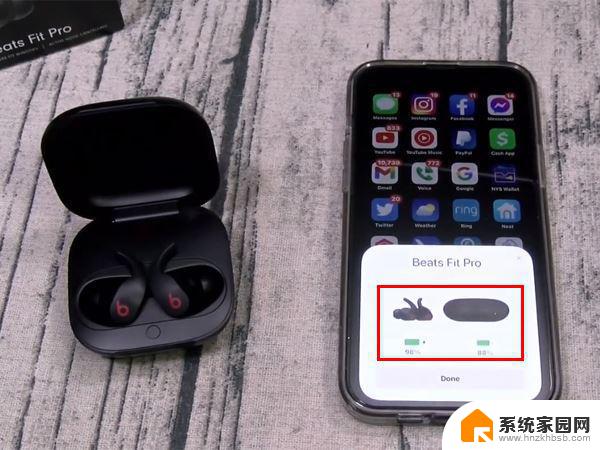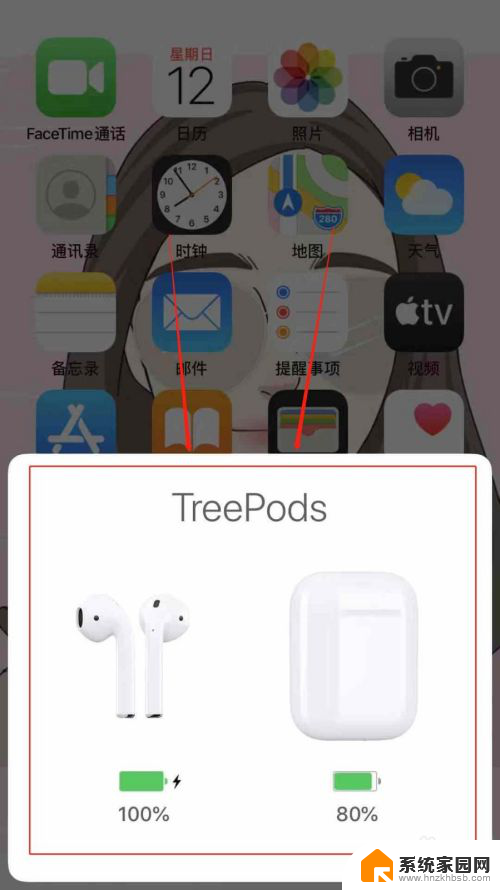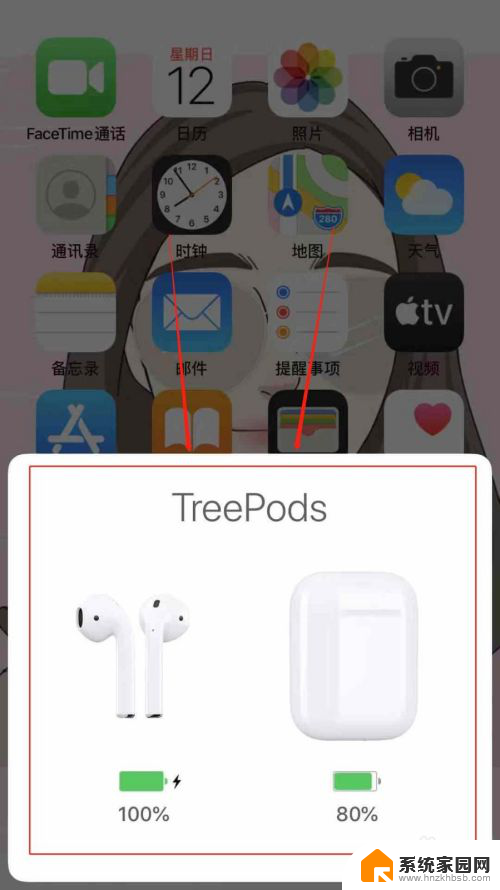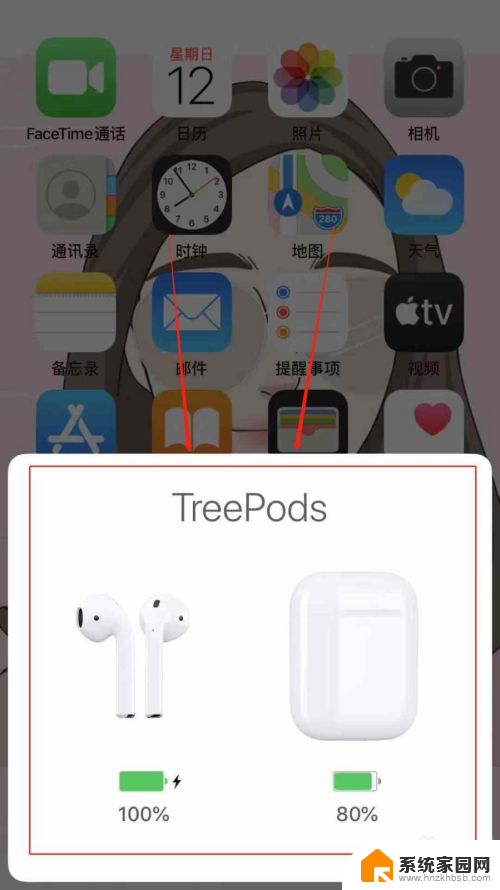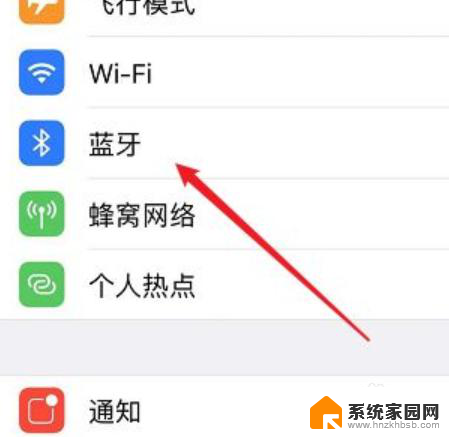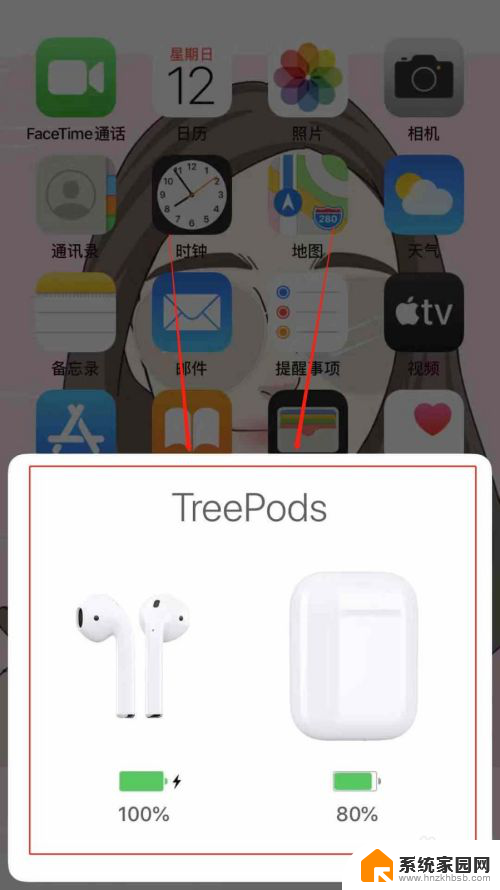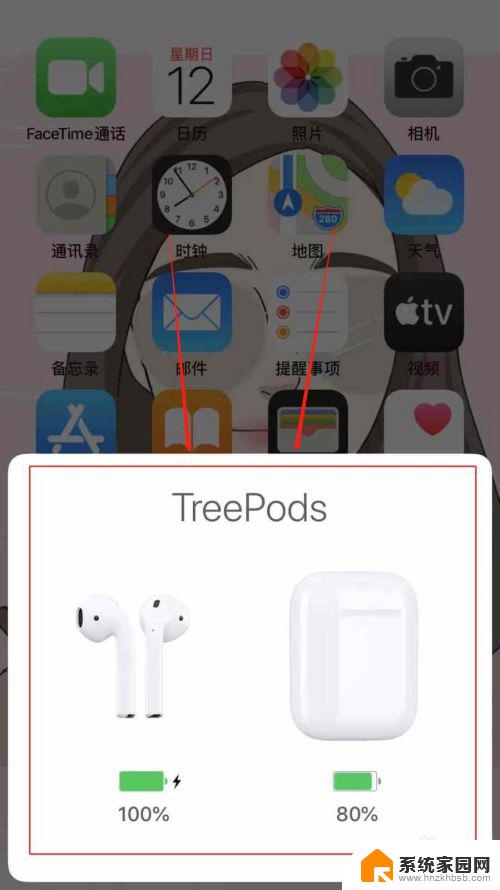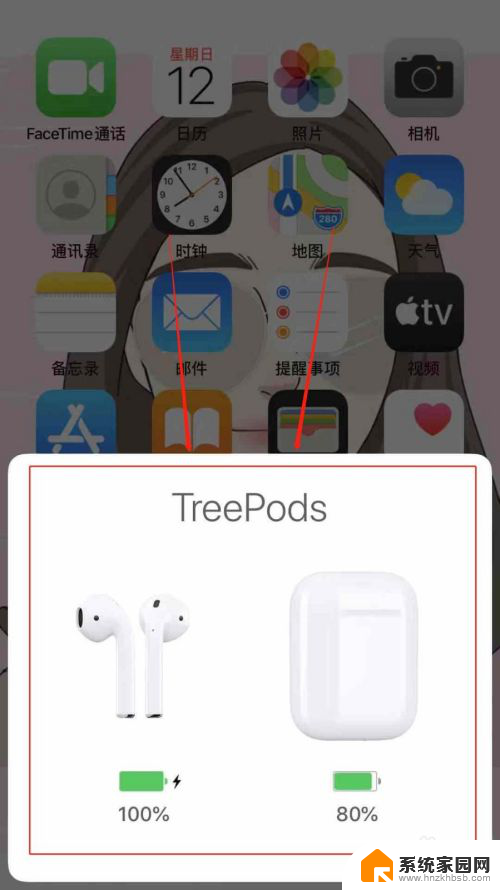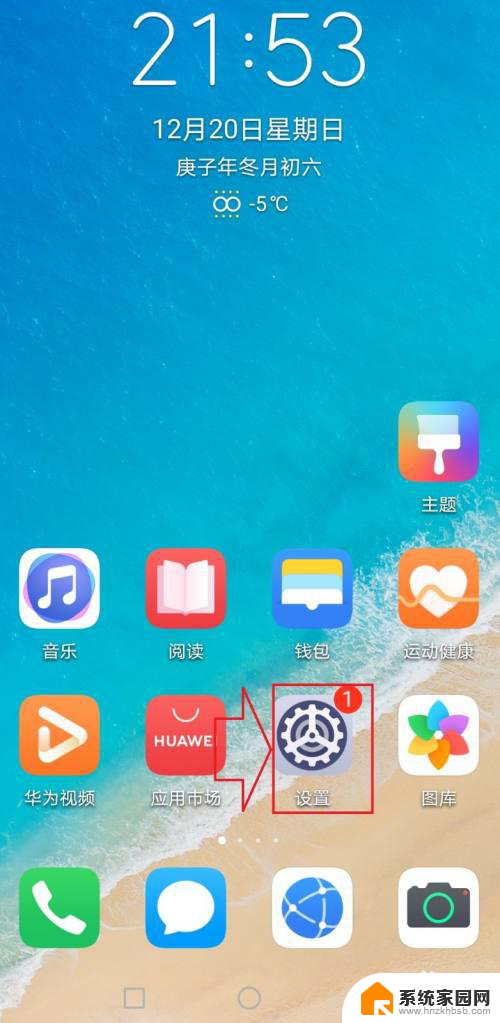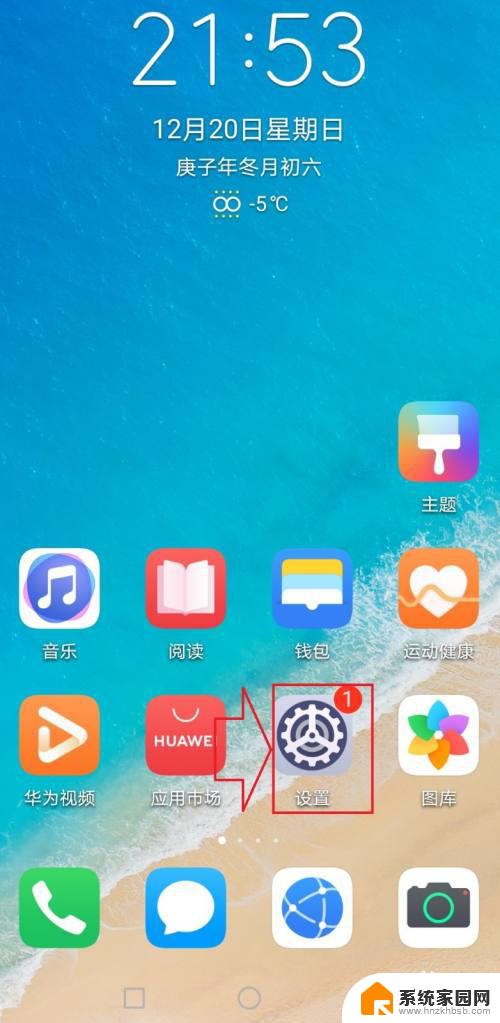苹果手机怎么显示蓝牙电量 苹果手机蓝牙耳机电量显示步骤
苹果手机作为一款备受用户青睐的智能手机品牌,其蓝牙功能一直备受关注,对于使用蓝牙耳机的用户来说,如何在苹果手机上显示蓝牙耳机的电量成为了一个常见的问题。下面我们将介绍苹果手机如何显示蓝牙耳机的电量,以及相应的操作步骤。愿本文能帮助大家更好地了解和使用苹果手机的蓝牙功能。
具体步骤:
1.方法一:我们要想很方便的查看蓝牙耳机的电量,先用手机连接好我们手中的蓝牙耳机。然后打开我们的蓝牙耳机仓,我们会在手机屏幕上看到图中耳机的电池状态。
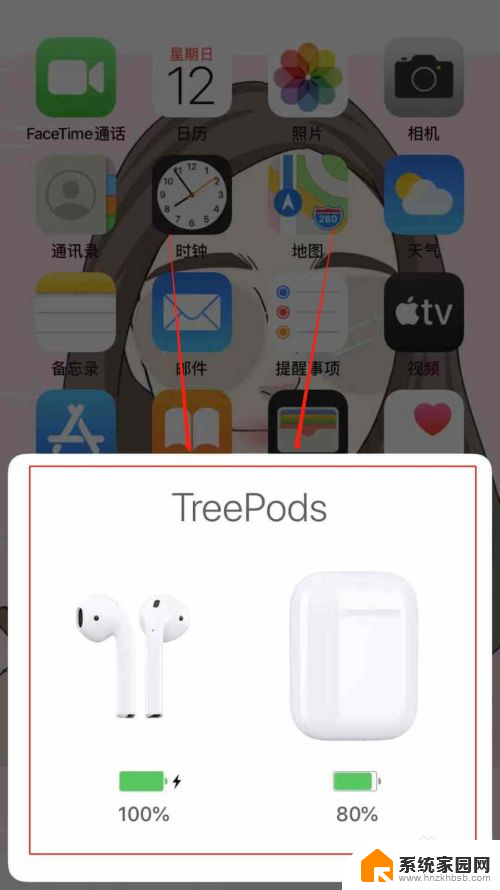
2.方法二:我们要想很方便的查看蓝牙耳机的电量,首先我们把主界面滑动到负一页。找到“编辑“键,我们点击进入。
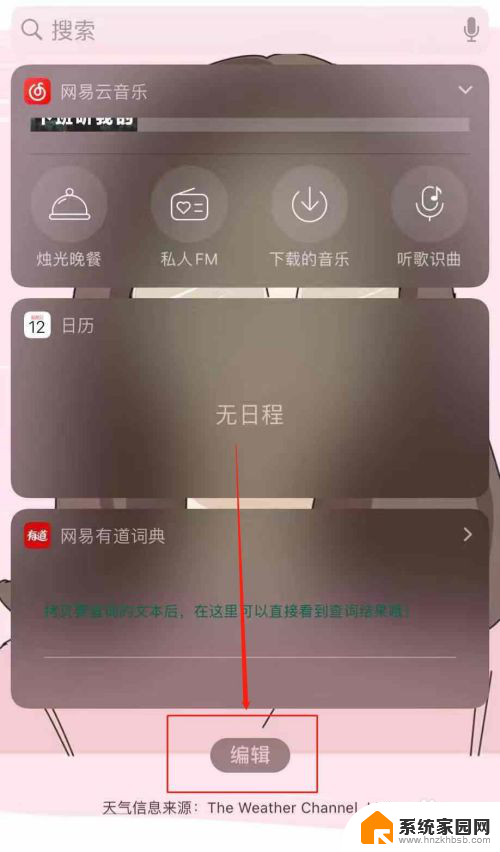
3.然后我们会进入到“添加小组件”中,我们浏览”更多小组件“找到电池选项。点击电池选项前的绿色小“+“号。

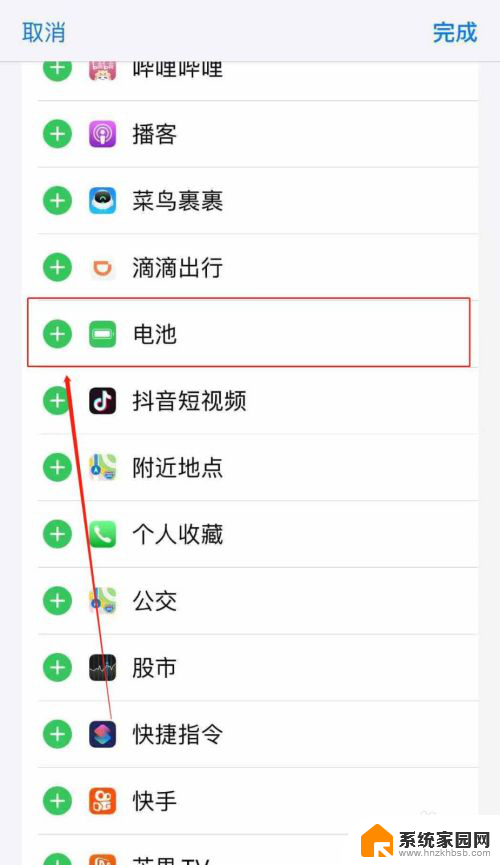
4.这样我们就在小组件栏里选中了“电池”选项,然后点击右上方“完成”。这样我们会在主界面负一页看到电池栏。
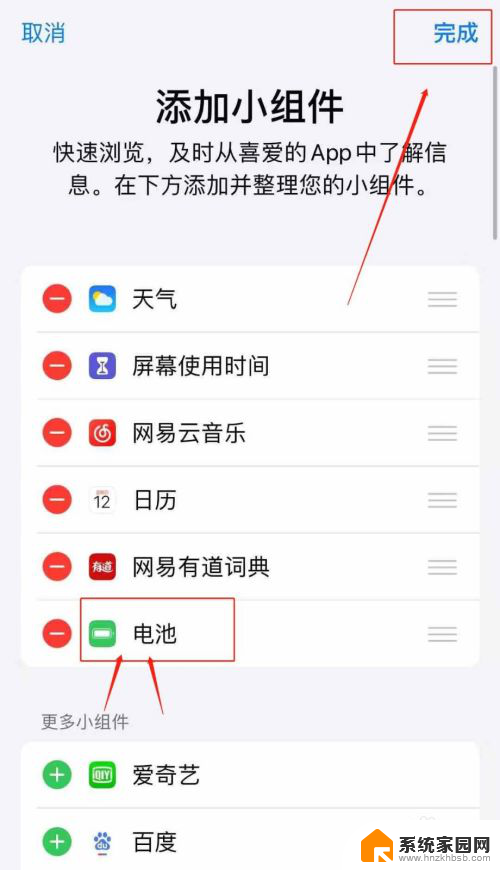
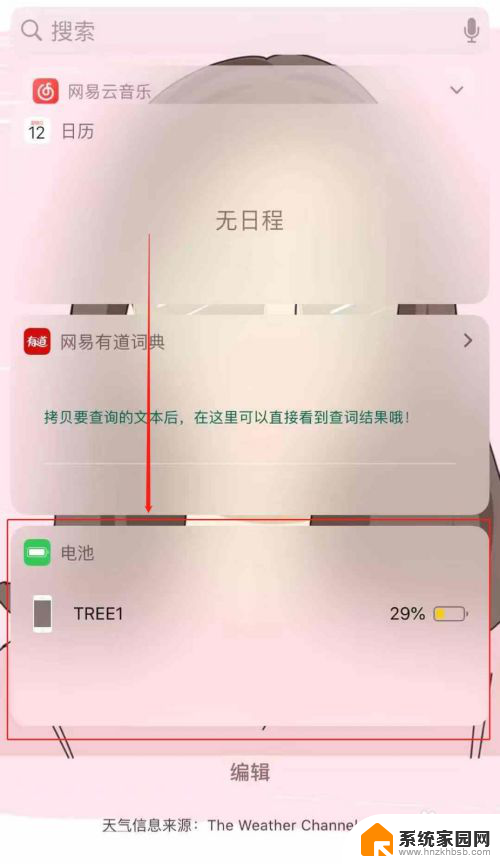
5.我们连接好蓝牙耳机后,便会在电池栏中看到蓝牙耳机的电量啦。是不是很方便呀,大家学会了吗,赶快来动手操作一下吧。
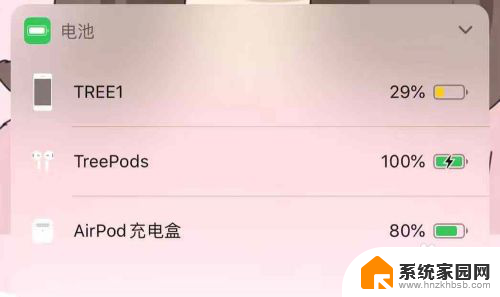
以上是苹果手机显示蓝牙电量的全部内容,如果还有不清楚的用户,可以按照小编的方法进行操作,希望能对大家有所帮助。